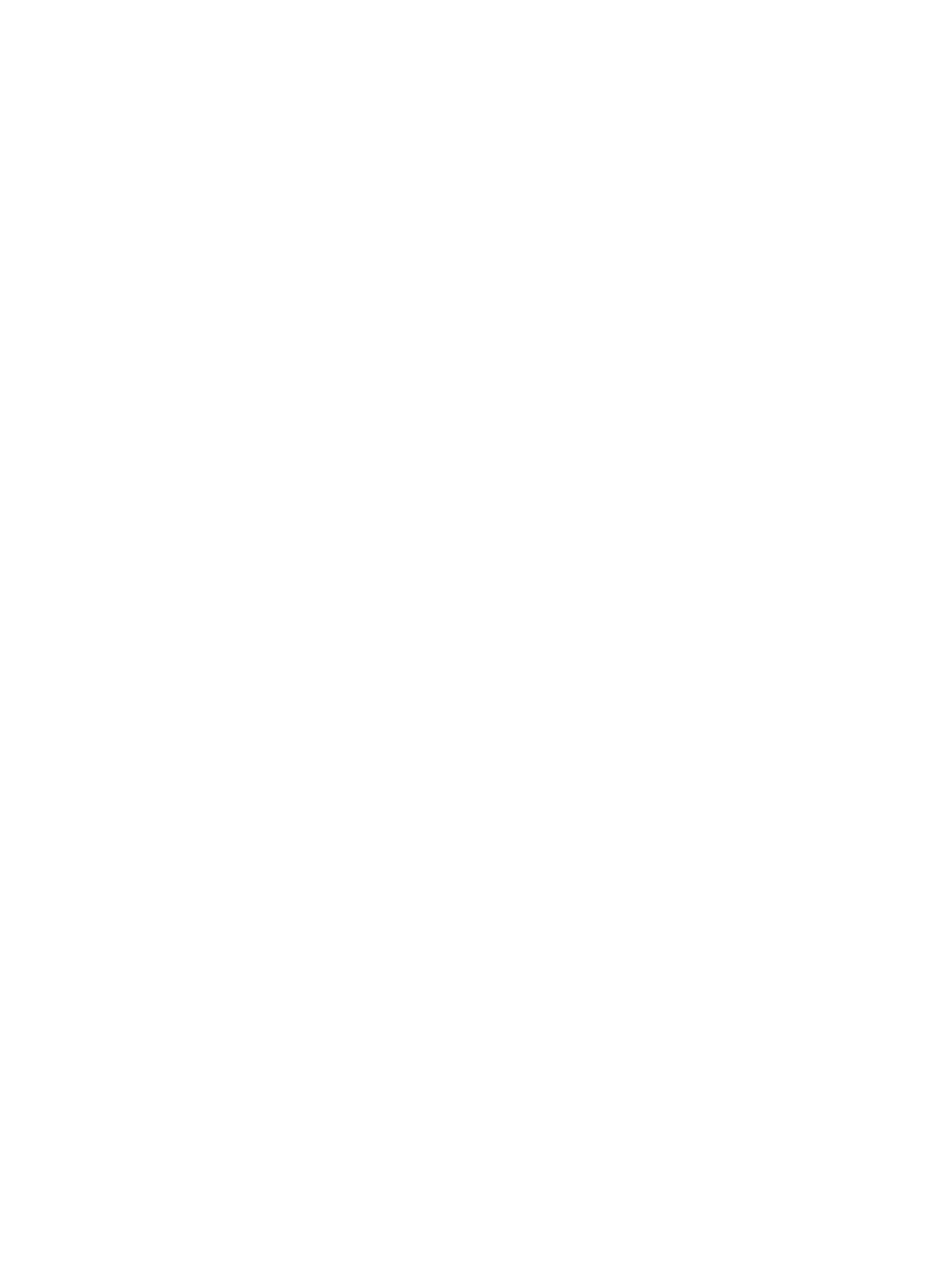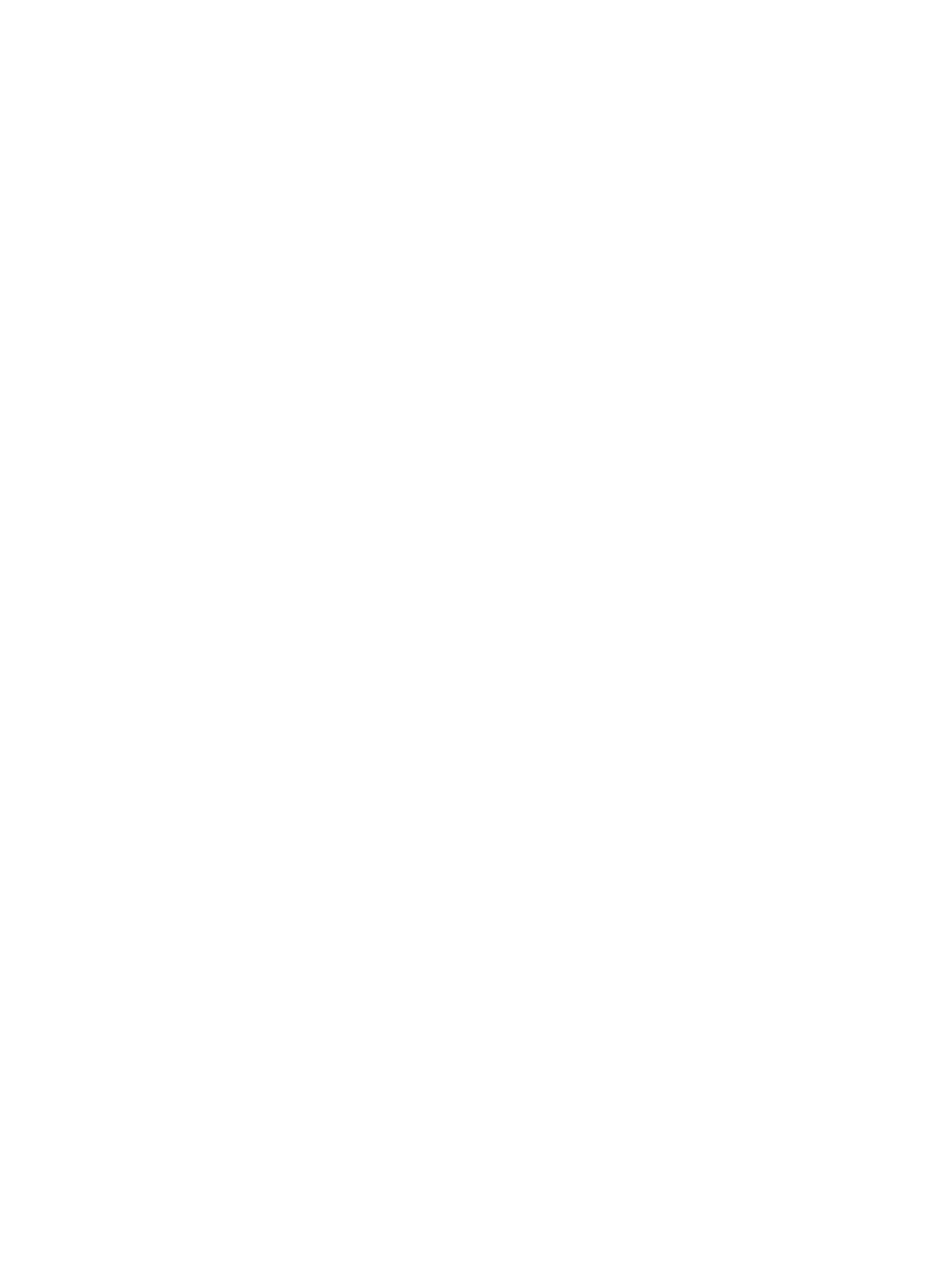
バッテリ電源の使用 ....................................................................................................................... 37
バッテリに関する詳細情報の確認 ............................................................................. 38
[HP バッテリ チェック]の使用 .................................................................................... 38
バッテリ充電残量の表示 ............................................................................................. 38
バッテリの放電時間の最長化 ..................................................................................... 38
ロー バッテリ状態への対処 ........................................................................................ 39
ロー バッテリ状態の確認 ......................................................................... 39
ロー バッテリ状態の解決 ......................................................................... 39
バッテリの取り外し ..................................................................................................... 39
バッテリの節電 ............................................................................................................. 41
バッテリの保管 ............................................................................................................. 41
バッテリの処分 ............................................................................................................. 42
バッテリの交換 ............................................................................................................. 42
外部電源の使用 ............................................................................................................................... 42
AC アダプターのテスト ............................................................................................... 43
7 セキュリティ .............................................................................................................................................. 44
コンピューターの保護 ..................................................................................................................................... 44
パスワードの使用 ............................................................................................................................................. 45
Windows でのパスワードの設定 ................................................................................................... 45
[Computer Setup]でのパスワードの設定 ...................................................................................... 46
BIOS administrator password(BIOS 管理者パスワード)の管理 .............................................. 46
BIOS administrator password(BIOS 管理者パスワード)の入力 ............................ 48
[Computer Setup]の DriveLock パスワードの管理(一部の製品のみ) ................................... 48
DriveLock パスワードの設定 ....................................................................................... 48
DriveLock の有効化(一部の製品のみ) ................................................................... 49
DriveLock の無効化(一部の製品のみ) ................................................................... 50
DriveLock パスワードの入力(一部の製品のみ) ................................................... 50
DriveLock パスワードの変更(一部の製品のみ) ................................................... 50
[Computer Setup]の自動 DriveLock の使用(一部の製品のみ) ............................................... 51
自動 DriveLock パスワードの入力(一部の製品のみ) .......................................... 51
自動 DriveLock による保護の解除(一部の製品のみ) .......................................... 52
ウィルス対策ソフトウェアの使用 ................................................................................................................. 52
ファイアウォール ソフトウェアの使用 ......................................................................................................... 52
緊急セキュリティ アップデートのインストール ......................................................................................... 53
[HP Client Security]
の使用(一部の製品のみ) .............................................................................................. 53
[HP Touchpoint Manager]の使用(一部の製品のみ) .................................................................................... 53
別売のセキュリティ ロック ケーブルの接続(一部の製品のみ) ............................................................ 54
指紋認証システムの使用(一部の製品のみ) ............................................................................................. 54
ix